PS制作晶莹剔透的高光塑胶字效果教程
发布时间:2015-05-12 来源:查字典编辑
摘要:教程主要使用Photoshop制作高光塑料字体教程,主要使用Photoshop的图层样式制作完成,喜欢的朋友可以一起来学习吧。先看效果图。新...
教程主要使用Photoshop制作高光塑料字体教程,主要使用Photoshop的图层样式制作完成,喜欢的朋友可以一起来学习吧。
先看效果图。

新建文档700x585像素,背景白色,输入黑色文字,字体Tahoma,尺寸515点,之后复制一层。

把2图层的填充归零,选择底层字母层添加样式。
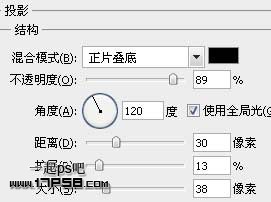
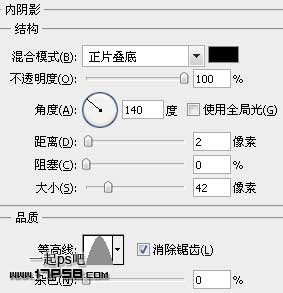
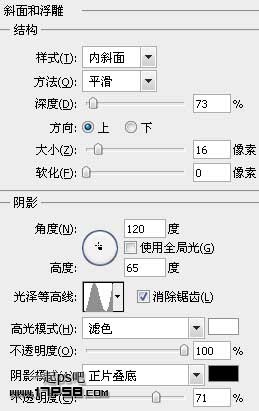
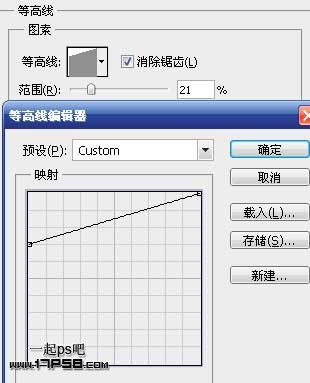
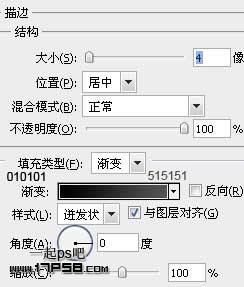
会得到类似下图效果。

选择另一个字母层,添加样式。

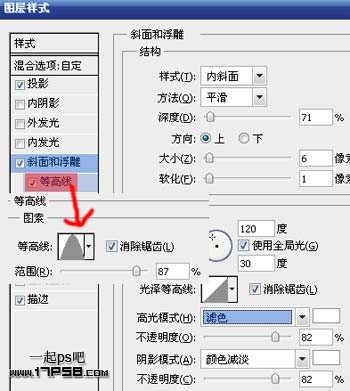

所有样式设置完后,最终效果如下!



